5 tính năng ẩn cực hay trên iOS 13 bạn cần phải biết
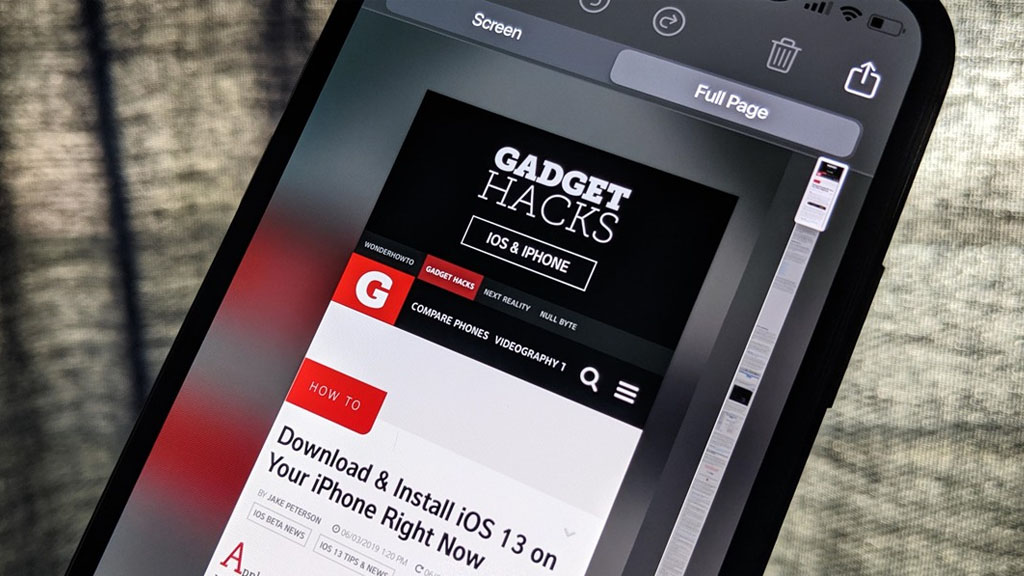
Ngoài những tính năng được Apple công bố chính thức khi ra mắt iOS 13, phiên bản này còn có khá nhiều điều thú vị mà ít ai biết đến cho dù đã sử dụng iPhone lâu năm. Sau đây, mình xin chia sẻ danh sách 5 tính năng ẩn cực hay trên iOS 13, mời các bạn cùng tham khảo nhé.
Chuyển đổi nhanh kết Wi-Fi / Bluetooth không cần vào cài đặt
Bạn có thể thay đổi kết nối không dây ngay từ Trung tâm điều khiển với thao tác giữ trên mô-đun tiện ích WiFi / Bluetooth để hiển thị các tùy chọn mở rộng, sau đó nhấn và giữ vào biểu tượng WiFi / Bluetooth để xem danh sách các mạng / thiết bị Bluetooth hiện đang khả dụng.
- Mở Trung tâm điều khiển (Control Center).
- Nhấn và giữ vào ô vuông chứa các nút bật/tắt Bluetooth và Wi-Fi.
- Nhấn và giữ phím tắt Bluetooth hoặc Wi-Fi để bật menu mở rộng, phần hiển thị các phím tắt để kết nối với các mạng không dây có sẵn. Lưu ý: Wi-Fi hoặc Bluetooth phải được bật trước khi menu này xuất hiện.
- Nhấn vào mạng mà bạn muốn kết nối là xong.

Bỏ qua giới hạn tải xuống bằng dữ liệu di động trên iOS 13
Thay vì phải "vất vả" tìm mạng WiFi miễn phí để tải một ứng dụng mà bạn đang cần sử dụng ngay vì nó nặng hơn 200MB, iOS 13 cho phép bạn tải về bất kỳ ứng dụng nào với dung lượng không giới hạn bằng dữ liệu di động. Cách kích hoạt như sau:
- Mở Cài đặt > iTunes & App Store.
- Chọn mục Tải xuống ứng dụng dưới tiêu đề Dữ liệu di động.
- Chọn Luôn cho phép là xong
9to5mac Vào tuần trước, Apple từng tăng giới hạn tải ứng dụng bằng kết nối dữ liệu trên Apple Store từ 150MB lên thành 200MB. Tuy nhiên với bản cập nhật iOS 13, "giới hạn" này đã bị phá bỏ.

Cụ thể, khi trang tin 9to5mac thử tải ứng dụng PUBG trên App Store (có dung lượng trên 2GB) bằng kết nối dữ liệu, thay vì bị giới hạn, họ đã nhận được một cảnh cáo về dung lượng và cân nhắc có tiếp tục tải về hay không.

Ngoài ra, trong phần cài đặt, người dùng cũng có thêm tùy chọn có bật cảnh báo trên hay không. Đây là một điều rất lý tưởng với những người dùng sử dụng gói dữ liệu "không giới hạn".

Ảnh chụp màn hình toàn trang trong Safari
Với phiên bản iOS 13 bạn hoàn toàn có thể thực hiện thao tác này trực tiếp mà không cần sử dụng bất kỳ công cụ nào khác. Đây là một tính năng bổ sung trong Screenshot Editor, cho phép bạn tùy chọn lưu ảnh chụp màn hình dưới dạng khung hình đang xem, hoặc với nội dung đầy đủ của toàn bộ trang web. Bạn cũng cần lưu ý rằng ảnh toàn trang sẽ được tải về dưới dạng file PDF, khác với ảnh chụp màn hình thông thường là PNG. Vị trí lưu trữ cũng bị giới hạn trong ứng dụng Tệp (Files) thay vì ứng dụng Ảnh (Photos).
Các thao tác thực hiện: Chụp ảnh màn hình toàn trang trên iOS 13, nâng cấp nhỏ nhưng lợi ích lớn
Thông thường để chụp ảnh toàn bộ trang web trên iPhone, yêu cầu thiết bị phải cài đặt thêm các ứng dụng hỗ trợ từ bên thứ ba. Tuy nhiên, với phiên bản iOS 13 bạn hoàn toàn có thể thực hiện thao tác này trực tiếp mà không cần sử dụng bất kỳ công cụ nào khác. Mặc dù đây chỉ là một nâng cấp nhỏ, nhưng mang lại nhiều lợi ích cho người dùng.
Đây là một tính năng bổ sung trong bộ công cụ Screenshot Editor, cho phép bạn tùy chọn lưu ảnh chụp màn hình dưới dạng khung hình đang xem, hoặc với nội dung đầy đủ của toàn bộ trang web. Bạn cũng cần lưu ý rằng ảnh toàn trang sẽ được tải về dưới dạng file PDF, khác với ảnh chụp màn hình thông thường là PNG. Vị trí lưu trữ cũng bị giới hạn trong ứng dụng Tệp (Files) thay vì ứng dụng Ảnh (Photos).
Nếu muốn chụp ảnh màn hình toàn trang trên iOS 13, bạn thực hiện các thao tác giống như lúc chụp ảnh màn hình thông thường, sau đó mở trình chỉnh sửa (nhấn vào thumbnail ở góc trái màn hình). Tại đây, chỉ cần chuyển từ chế độ xem Màn hình sang Toàn trang để load nội dung toàn bộ trang web đã được chụp dưới nền trước đó.
Để hoàn tất, bạn nhấn nút Xong, chọn nơi lưu trữ (Ảnh và Tệp - Chỉ lưu từng tấm một; Lưu tất cả vào Tệp - Hiện nội dung liền nhau), chọn vị trí lưu trữ (trên máy, trên icloud v.v...) là xong.
Lưu ý là tính năng này chỉ hoạt động khi bạn dùng trình duyệt Safari thôi nhé.
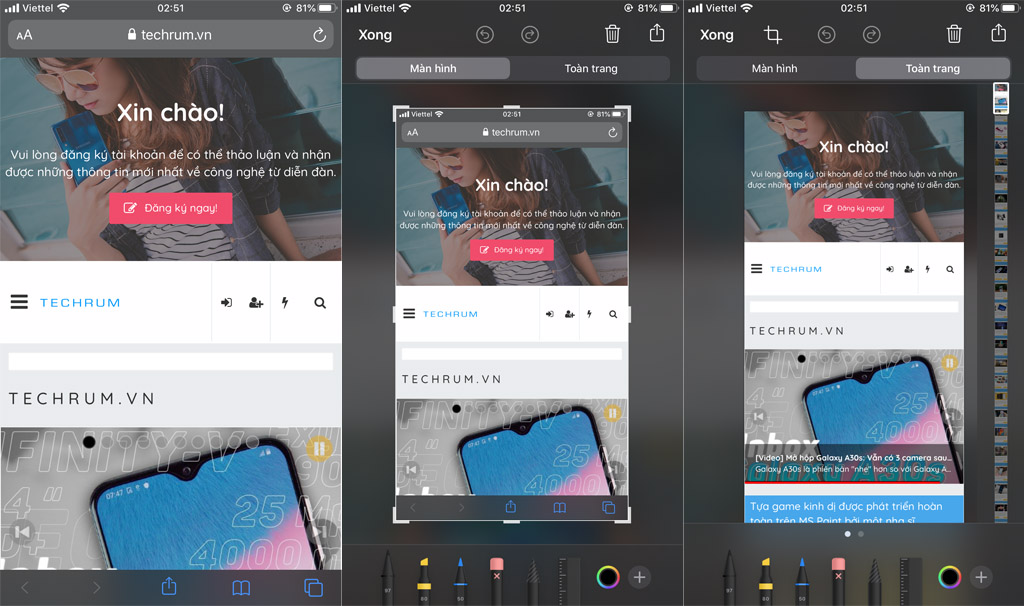
Tách dữ liệu vị trí trước khi chia sẻ ảnh
Nếu bạn lo lắng về việc vô tình chia sẻ thông tin vị trí riêng tư thông qua dữ liệu được nhúng trong hình ảnh, phiên bản iOS 13 có thể giúp bạn tách phần dữ liệu này thông qua một tùy chọn mới, xuất hiện khi bắt đầu quá trình chia sẻ. Cách kích hoạt như sau:
- Mở ứng dụng Ảnh > chọn ảnh và nhấn nút Chia sẻ.
- Ở đầu giao diện chia sẻ, bạn sẽ thấy nút Tùy chọn, bếu bao gồm thông tin vị trí, bạn cũng sẽ thấy thông báo "Vị trí được bao gồm" bên cạnh nút Tùy chọn.
- Nhấn nút Tùy chọn để hiển thị tùy chọn chia sẻ, trong phần Bao gồm bạn tắt công tắc Vị trí để tách dữ liệu vị trí trước khi chia sẻ ảnh là xong

Tự động đóng các tab trên Safari
Trình duyệt Safari có thể tự động đóng các tab không được xem trong khoảng thời gian được thiết lập, bao gồm Sau một ngày; Sau một tuần hoặc Sau một tháng.
- Chuyển đến Cài đặt > Safari > Đóng Tab.
- Chọn khoảng thời gian mong muốn - sau một ngày, một tuần hoặc một tháng - để tự động đóng các tab Safari.

XEM VIDEO HƯỚNG DẪN:
Ngoài ra, các bạn có thể tham khảo thêm một số tính năng ẩn khác trên phiên bản iOS 13 qua hai bài viết sau nhé "Tổng hợp các tính năng ẩn của iOS 13 mà bạn nên biết".
Comments
Post a Comment